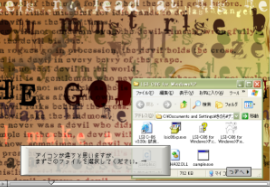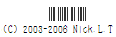LSI-C86 for WindowsXP
前回、コンパイルについて少しだけ触れました。
よって 今回はコンパイルを行うコンパイラを使える様にしマス。
この講座で扱うコンパイラの名前は、
「LSI C-86 v3.30c 試食版 (エル エス アイ C-はちろく v3.30c ししょくばん)」 と言う名前です。
正直、このコンパイラは初心者の人にとっては
セットアップが非常に難しいので初心者には不向きです。
しかし、そんな問題を解決すべく設定を極限にまで簡易化したソフトウェア、
「LSI-C86 for WindowsXP」 というソフトを開発してみました。
そのソフトウェアを使えば誰でも簡単に3分でC言語の開発環境を持つ事ができます。(多分。
それでは、ダウンロードしましょう。
(このホームページからでも、下記のアドレスからもダウンロードできます。)
ダウンロードした後、解凍すると以下のファイルが表示されます。(ver0.01)
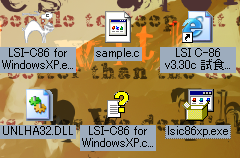
そして 「LSI-C86 for WindowsXP」 というフォルダを作成し、ファイルを移動させます。

また、「LSI-C86 for WindowsXP.exe」 へのショートカットを作って置きます。
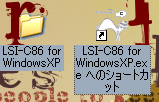
それでは早速、「LSI-C86 for WindowsXP.exe」 を、実行しましょう。
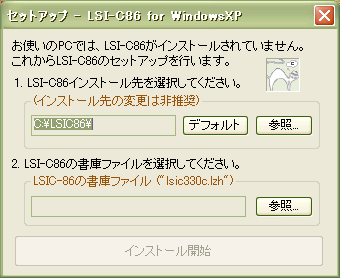
こんな感じのウィンドウが表示されます。(ver0.01)
「1. LSI-C86インストール先を選択」 の、変更はしない方がイイです。
下手すると、動作しません。
「2. LSI-C86の書庫ファイルを選択してください。」
コレは、冒頭で触れた 「LSI C-86 v3.30c 試食版」 が詰まったファイル、
即ち 解凍する前のファイルを指します。
ダウンロード先のショートカットを同梱していますが、一応リンクを張っておきます。
Vector
http://www.vector.co.jp/soft/maker/lsi/se001169.html (新規ウィンドウ)
http://www.vector.co.jp/soft/maker/lsi/se001169.html (新規ウィンドウ)
ダウンロードした後、そのファイルを選択します。
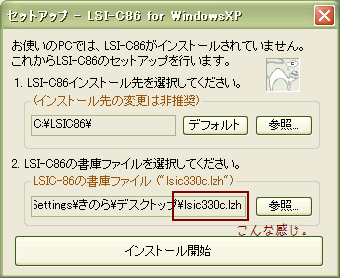
後は、インストール開始ボタンをクリックして
成功の旨を伝えるメッセージが表示されたらインストール完了です。
インストール後、下記の様なウィンドウが表示されます。

ココで、必ずOKボタンをクリックして下さい。
もし、その作業を怠った場合は設定が適用されず ヒドイ事に成りかねません。
実は、コレでもうC言語の開発環境は揃いました。
C言語のプログラムを作りたい放題デス。
それでは実際に、コンパイルしてみましょう。
無事にコンパイルする事ができましたヵ?
何か問題があれば、掲示板に書き込んでくださいな。
//アトガキ
//画像多用デス。
//逆に分かり難かったカモ。